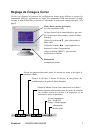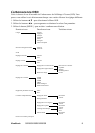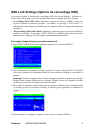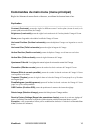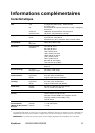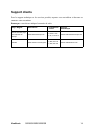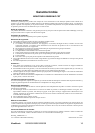ViewSonic G225f/G225fB/G225fSB
10
Commandes du main menu (menu principal)
Réglez les éléments de menu décrits ci-dessous, en utilisant les boutons haut et bas.
Explication
__________________________________________________________________________________
Contrast (Contraste) permet de régler la différence entre l’arrière-plan (niveau de noir) et le
premier plan (niveau de blanc) de l’image.
Brightness (Luminosité) permet de régler le niveau de noir de l’arrière-plan de l’image à l’écran.
Zoom permet d’agrandir et de réduire la taille de l’image à l’écran.
Horizontal Position (Position horizontale)
permet de déplacer l’image vers la gauche ou vers la
droite.
Horizontal Size (Taille horizontale) permet de régler la largeur de l’image.
Vertical Position (Position verticale)
permet de déplacer l’image vers le haut ou vers le bas.
Vertical Size (Taille verticale)
permet de régler la hauteur de l’image.
Ajustement D’Acuité Le réglage de netteté ajuste le niveau de netteté de l’image
Pincushion (Effet de coussin) permet de courber les côtés verticaux de l’image à l’écran.
Balance (Effet de coussin parallèle)
permet de courber les bords verticaux de l’image à l’écran
vers la gauche ou la droite.
Trapezoid (Trapèze)
permet de régler le haut et le bas de l’image à l’écran jusqu’à ce qu’ils aient
une largeur égale.
Panallelogram (parallélogramme) permet d’incliner les bords verticaux de l’image à l’écran
jusqu’à ce qu’ils soient parallèles.
OSD Position (Position OSD) permet de positionner le menu et les écrans de réglage.
Rotate Image (Rotation d’image) permet de faire pivoter l’image entière.
Reset to Factory Settings (Rappel des paramètres d’usine) permet de revenir aux réglages d’
usine si l’affichage fonctionne en mode de synchronisation prédéfini mentionné dans ce guide.
Exception : cette commande n’affecte pas les modifications réalisées à l’aide de la commande User
Color (Couleurs de l’utilisateur)